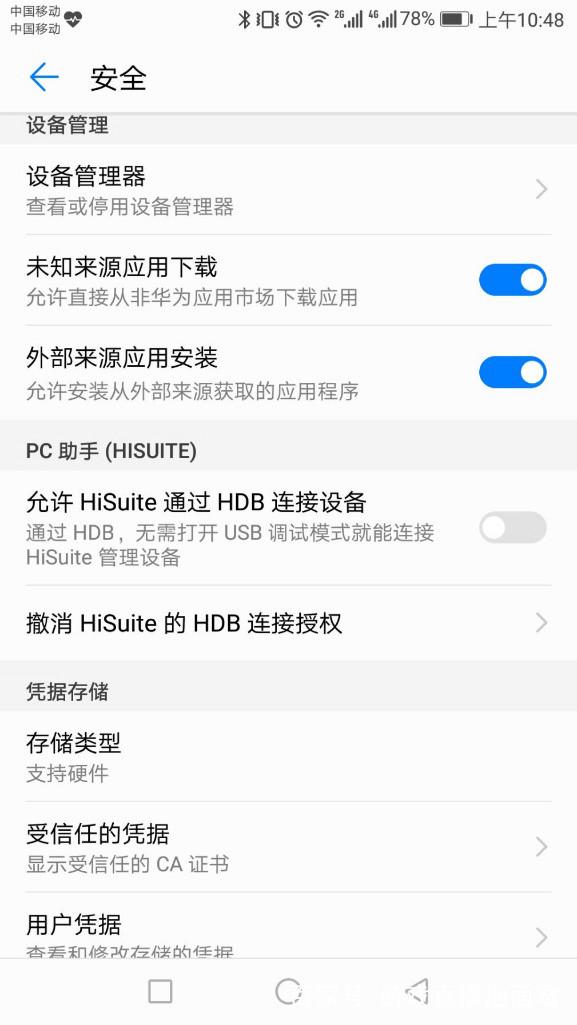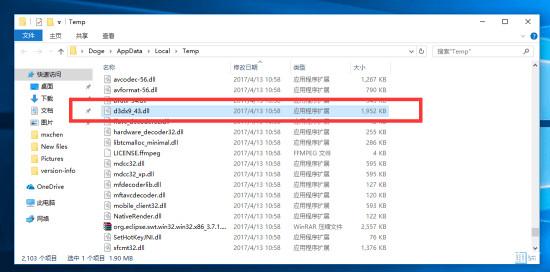问题一:手机“USB调试”没有打开
用 USB线连接手机与电脑时,需要在手机的“开发者选项“中打开“USB 调试”开关,这是通过手机授权,允许Total Control软件对手机进行操控,这是使用软件的第一步调试。
问题二:不知道手机“USB调试”在哪里操作
虽然是自己亲密无间的手机,依然不清楚手机的USB调试开关在哪里?没关系,TC 连接助手帮助您快速打开“USB 调试”。
使用办法:
1、下载并安装 “TC 连接助手”
TC连接助手
2、打开“TC 连接助手”,自动进入手机的“开发者选项”界好闭备面,请按下图所示,打开“开发者选项”和“USB 调试”(不同手机可能画面有些不同)。
开发者选项
USB调试
注意:如果是小米和Vivo 系列手机,还需要打开“USB 安装” 和 “USB 调试(态孝安全设置)”,才能确保电脑可以正常控制手机。
安全设置
问题三:连接过程中提示APK安装失败,无法出现连接按钮
如果提示“APK安装失败“,请不要郁闷,按照方法解决即可。
造成原因:
1. 手机上未打开安装运行安装未知来源;
2. 部分手机安装过程中需要人工干预安装过程,如果没有在手机上点击安装,则无法完成安装。
解决方法:
1. 首先需要在手机上(重新)打开允许安装未知来源;
2. 重新插拔手机,看手机上弹出的安装提示,根据提示手动点击安装即可。
问题四:设备连接失败,始终在连接这一步报错,"提示获取屏幕失败"
造成原因:
1. PC 端程序运行权限不够;
2. 手机端程序未能正常启动;
3. 获取手机屏幕数据不正确;
4. 电脑端的文件缺失
解决办法:
1. 运行 TC 客户端时,点击右键-以管理员身份运行。
2. 关闭手机端程序重新启动。
3. 断友毁掉 USB 或 Wi-Fi 重新连接或重启手机后再次连接,连接时手机不能熄屏。
4. A: PC 上打开“开始”->“运行”,输入 %temp%,回车确认。
B: 在弹出的文件夹中找到文件 d3dx9_43.dll,复制它。
C: 将 d3dx9_43.dll 粘贴到,TC 安装目录下的 jre\bin 目录下。
粘贴
D:重启 TC,连接手机。